Tryb jednego użytkownika Resetowanie/odzyskiwanie Zapomniane hasło do konta użytkownika root w RHEL/CENTOS 7
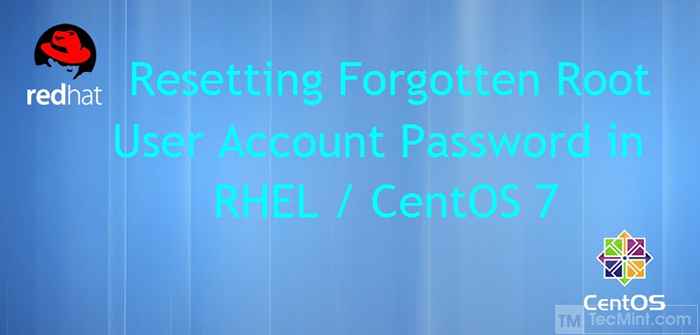
- 4174
- 702
- Klaudia Woś
Czy kiedykolwiek spotkałeś sytuację, gdy przegapiłeś hasło do konta użytkownika w systemie Linux? A sytuacja może być gorsza, jeśli zapomniałeś hasła root. Nie możesz wprowadzić żadnych zmian w systemie. Jeśli zapomnisz hasło użytkownika, możesz go łatwo zresetować za pomocą konta root.
Co jeśli zapomnisz hasło root? Nie możesz zresetować hasła do konta root za pomocą konta użytkownika. Ponieważ konto użytkownika nie może ogólnie wykonywać takiego zadania.
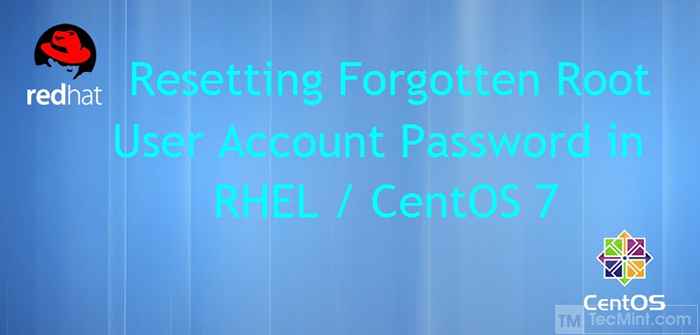 Resetowanie/odzyskiwanie zapomnianego hasła do konta użytkownika root
Resetowanie/odzyskiwanie zapomnianego hasła do konta użytkownika root Cóż, oto przewodnik, który wyciągnie Cię z takiej sytuacji, jeśli kiedykolwiek się w to wpadniesz. Tutaj w tym artykule zabierzemy Cię do podróży po zresetowaniu twojego RHEL 7 I Centos 7 hasło roota.
Tego samego ranka odwróciłem RHEL 7 Serwer Linux, aby dowiedzieć się, że został zablokowany. Albo pomieszałem hasłem, co zmieniłem zeszłej nocy, albo naprawdę o tym zapomniałem.
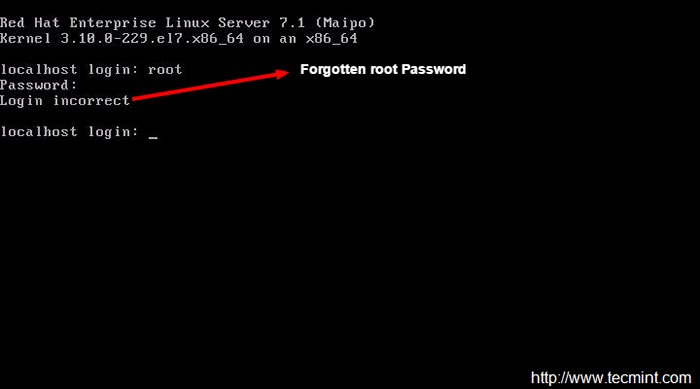 Zapomniane hasło roota
Zapomniane hasło roota Więc co mam teraz zrobić? Czy powinienem się zalogować za pomocą mojego konta użytkownika i spróbować zmienić hasło roota?
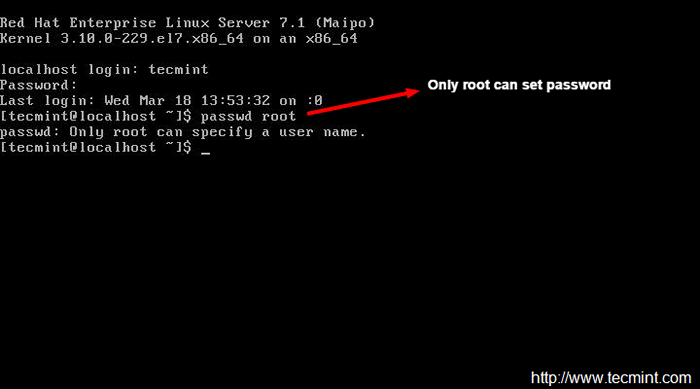 Tylko użytkownik root może ustawić hasło
Tylko użytkownik root może ustawić hasło Ups, dostałem „Tylko root może określić nazwę użytkownika”I straciłem kontrolę nad kontem głównym. Planowałem więc uruchomienie w trybie pojedynczego użytkownika. Aby to zrobić ponownie, ponownie serwer, gdy tylko otrzymasz poniższy ekran naciśnij 'mi' (oznacza edycję) z klawiatury.
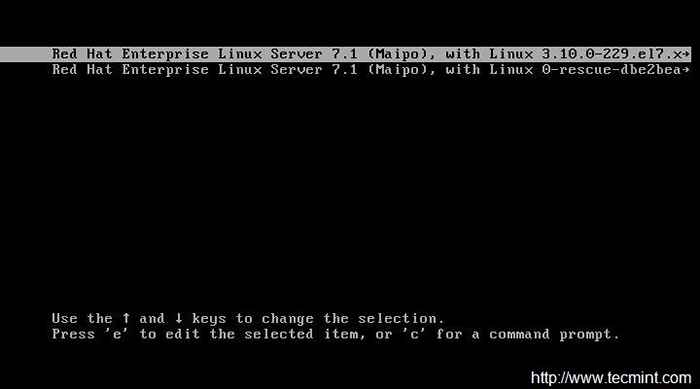 Naciśnij „E”, aby edytować menu rozruchowe
Naciśnij „E”, aby edytować menu rozruchowe Po naciśnięciu 'mi' Z klawiatury zobaczysz dużo tekstu, który można przyciąć według rozmiaru ekranu.
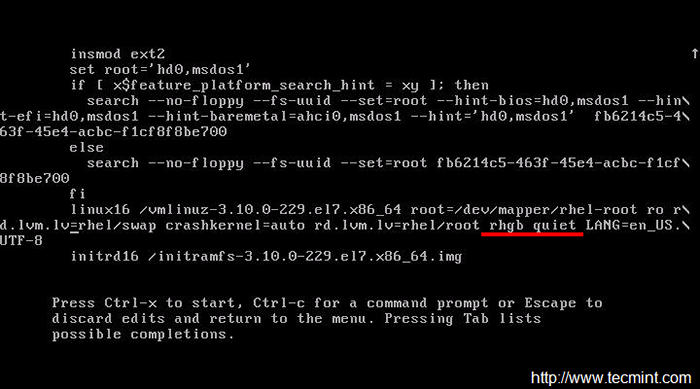 Konfiguracja grubu
Konfiguracja grubu Wyszukaj tekst „RHGB Cicha” i zastąp to „Init =/bin/bash” bez cytatów.
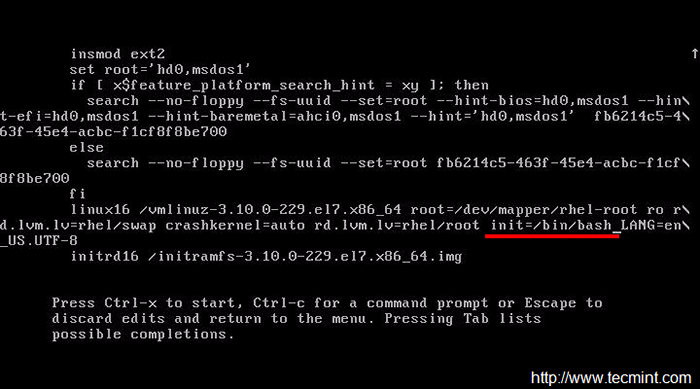 Włącz skorupę
Włącz skorupę Po zakończeniu edycji prasy „ctrl+x” i zacznie się uruchamiać z określonym parametrem. I dostaniesz monit bash.
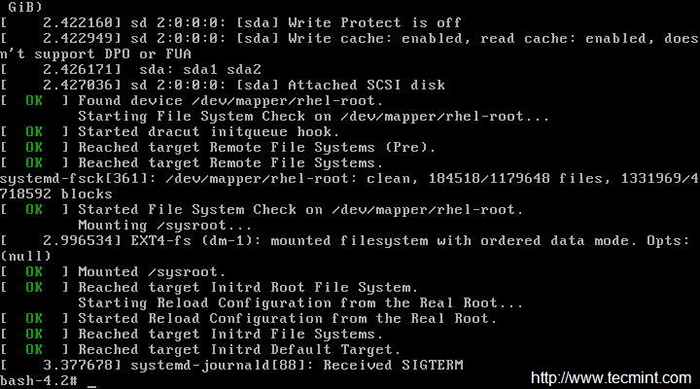 System rozruchu
System rozruchu Teraz sprawdź status partycji root, uruchamiając następujące polecenie w trybie pojedynczego użytkownika.
# Mount | Korzeń grepa
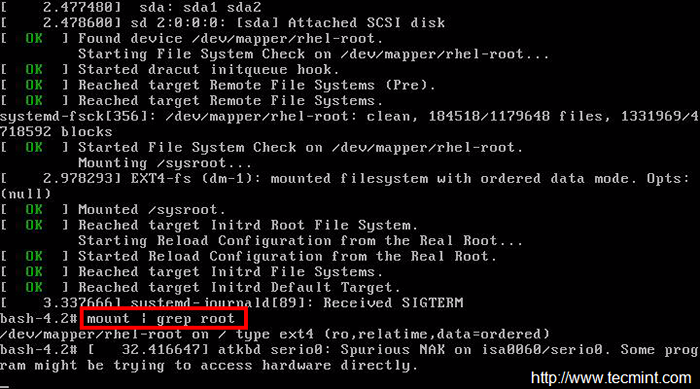 Sprawdź status montażu korzenia
Sprawdź status montażu korzenia Możesz zauważyć, że partycja rootowa jest zgłaszana „ro” (Tylko czytać). Musimy mieć na partycji uprawnienia do odczytu, aby zmienić hasło roota.
# Mount -o Remount, rw /
Również sprawdź krzyżową, czy partycja rootowa jest zamontowana w trybie uprawnień do odczytu zapisu.
# Mount | Korzeń grepa
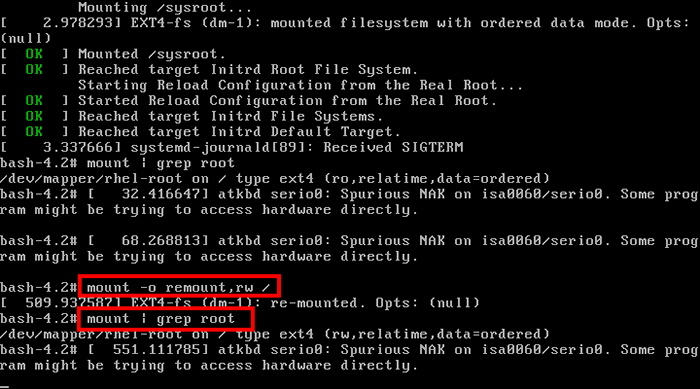 Ustaw uprawnienia na partycji root
Ustaw uprawnienia na partycji root Teraz możesz zmienić hasło root, wpisując Passwd Komenda. Ale to nie zostało zrobione. Musimy się zniszczyć Selinux kontekst. Jeśli pominiemy ponowne przeliczenie całego kontekstu Selinux, moglibyśmy zalogować się za pomocą hasła.
# Passwd Root [Wprowadź nowe hasło] [Wprowadź ponownie nowe hasło]
# dotykać /.Autorelabel
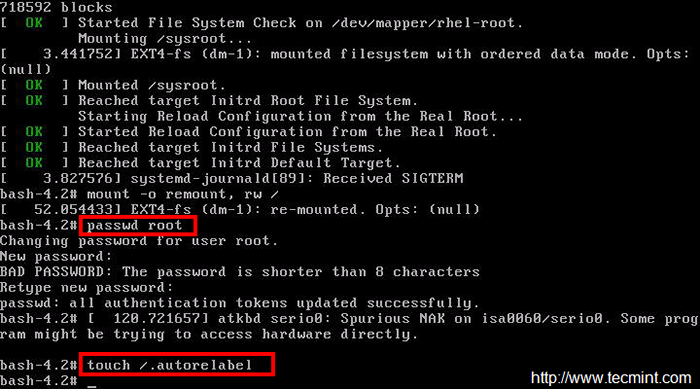 Zresetuj hasło roota
Zresetuj hasło roota Uruchom ponownie i zaloguj się ponownie, aby root konto i sprawdź, czy wszystko działa w porządku, czy nie?
# exec /sbin /init
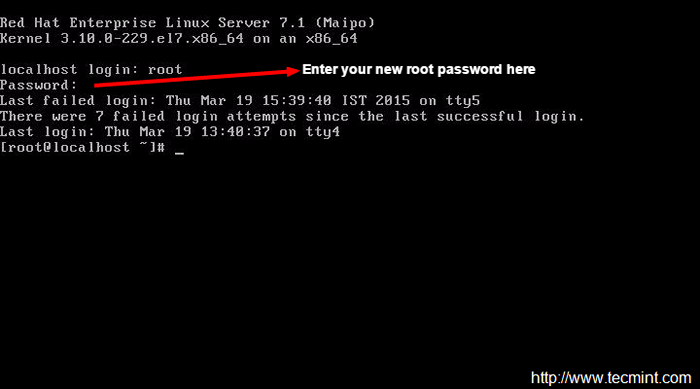 Zaloguj użytkownik root
Zaloguj użytkownik root Jasno na powyższym obrazie, do którego pomyślnie się zalogowaliśmy RHEL 7 Pole, resetując hasło roota z trybu pojedynczego użytkownika.
Powyższe kroki wyraźnie pokazały, jak się zalogować RHEL 7 I Centos 7 Maszyna poprzez resetowanie hasła korzenia z trybu pojedynczego użytkownika.
To wszystko na teraz. Niedługo znowu będę tu z kolejnym interesującym artykułem. Do tego czasu bądź na bieżąco i podłączony do Tecmint. Nie zapomnij przekazać nam cennej informacji zwrotnej w komentarzach poniżej. Polub nas i podziel się i pomóż nam się rozprzestrzeniać.
- « Moja historia #5 Linux Podróż MR. Stuart J Mackintosh
- Ubuntu Mate 14.04.2 Wydane - Przewodnik instalacyjny z zrzutami ekranu »

